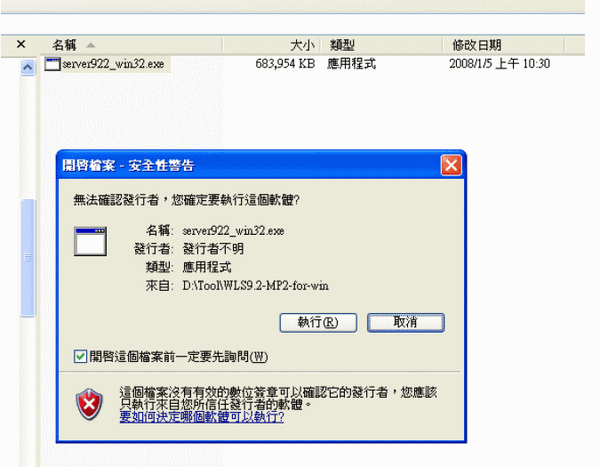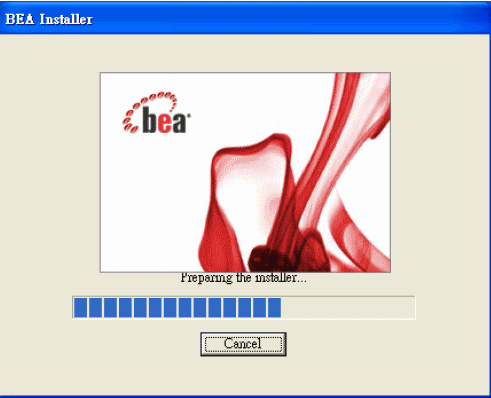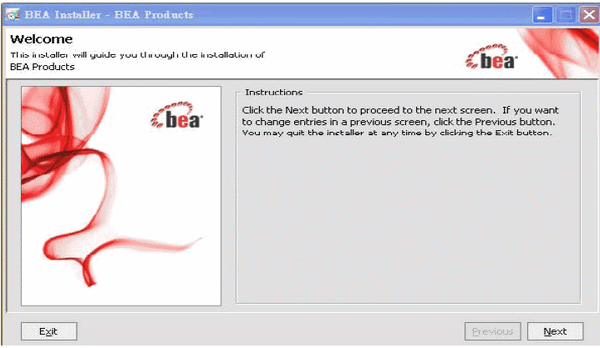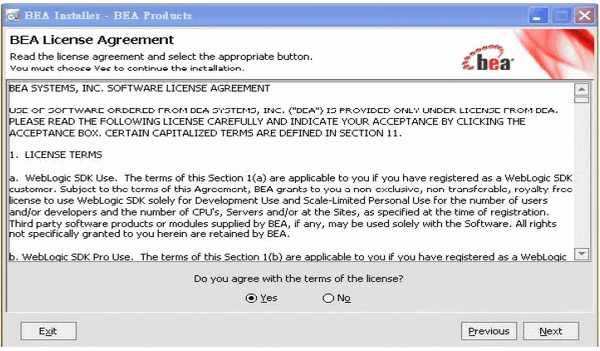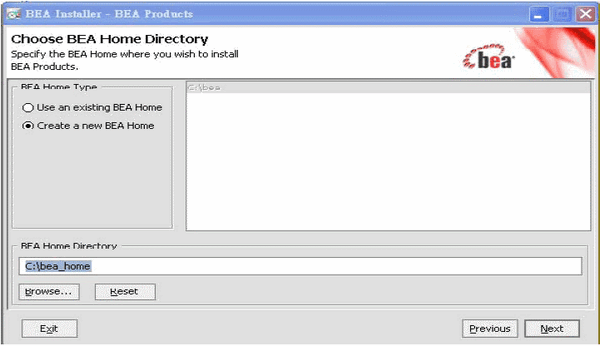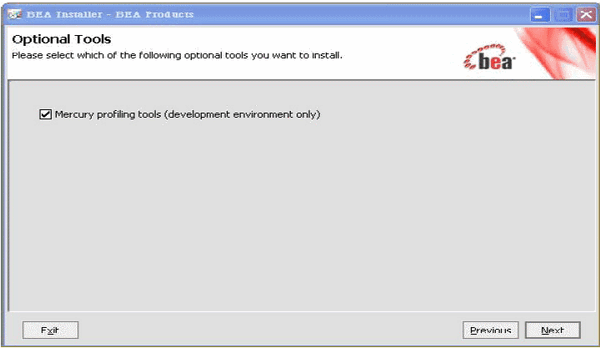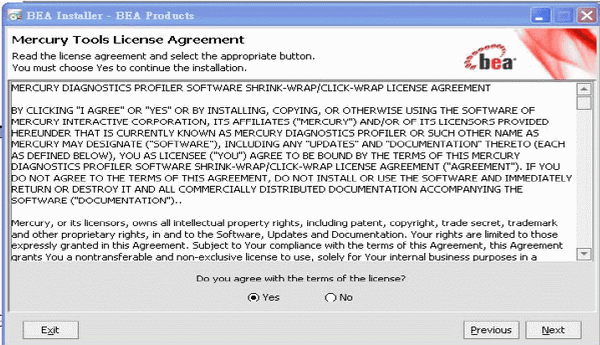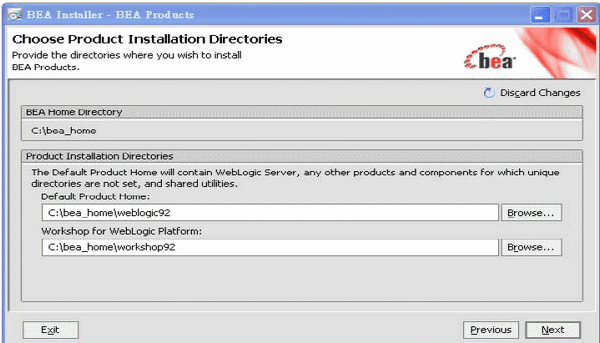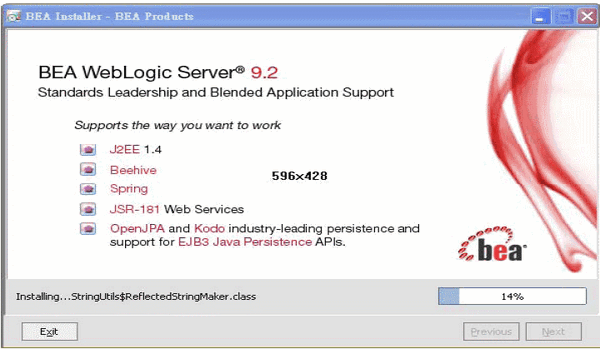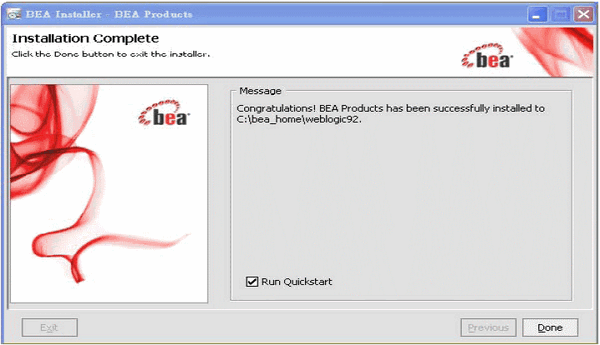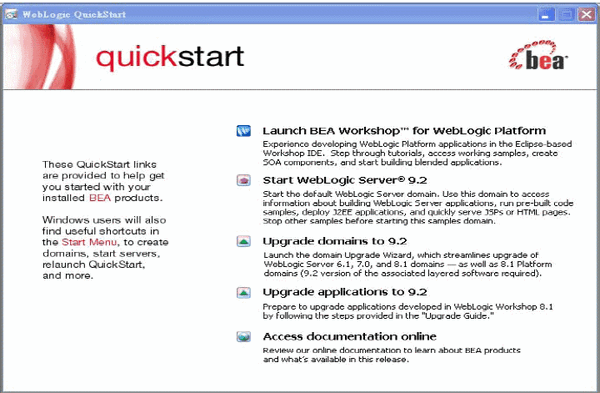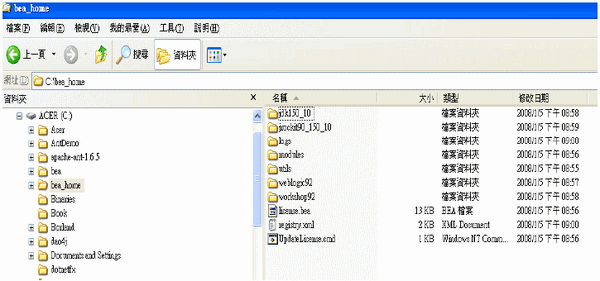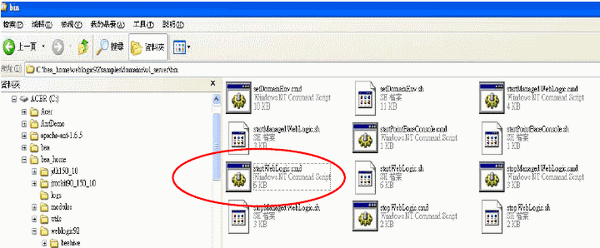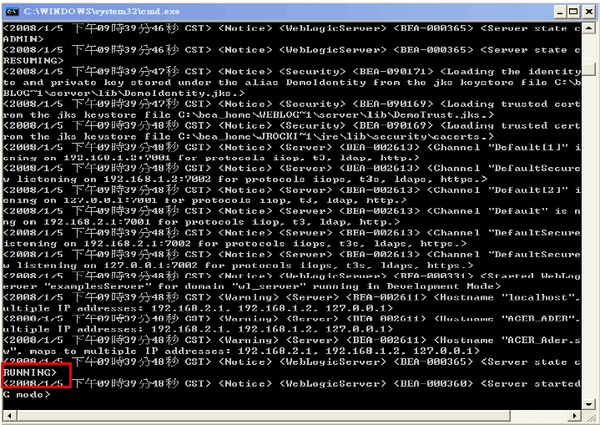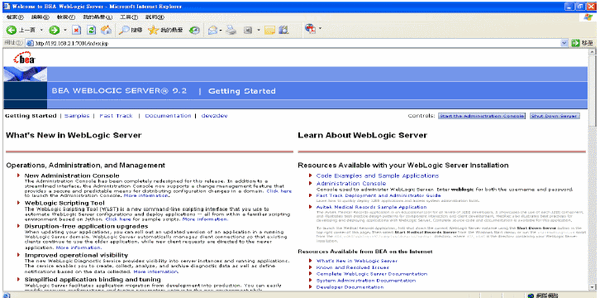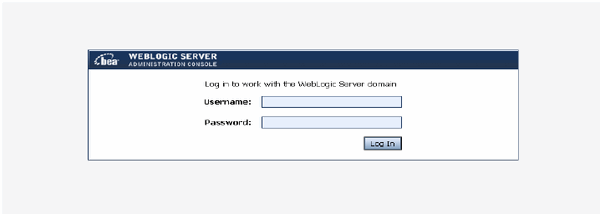BEA 提供給一般使用者免費下載及使用WebLogic Server,但只有5個connections可用,而且必須到原廠網站註冊一個帳號方可下載。
企業用戶在安裝好WLS(WebLogic Server)後,記得要將原廠給的license,update到WebLogic Home目錄下。
update方式一
直接將原廠所給的license檔案,重新命名為license.bea,
再轉貼至WebLogic Home目錄下覆蓋原本的license.bea就可以使用了。
update方式二
================================
前提: 須設定作業系統環境變數PATH
On a Windows system:
set PATH=WL_HOME\JDK\bin;%PATH%
(WL_HOME為WebLogic安裝目錄)
On a UNIX system:
PATH=WL_HOME/JDK/bin:$PATH
export PATH
================================
在命令列中執行前,先將命令列的目錄位置切換至WebLogic Home目錄
On a Windows system:
UpdateLicense license_update_file
On a UNIX system:
sh UpdateLicense.sh license_update_file
ps: license_update_file為原廠所附的正式license檔案名稱包括副檔名。
通常原廠給的license key檔案名稱為2XXX804-LIC-WLSA92.txt,
它是一個以XML的格式儲存的文字檔,裡面包含了主機資訊與使用期限資訊等。
可參考http://edocs.bea.com/common/docs92/install/license.html#wp1046300 說明